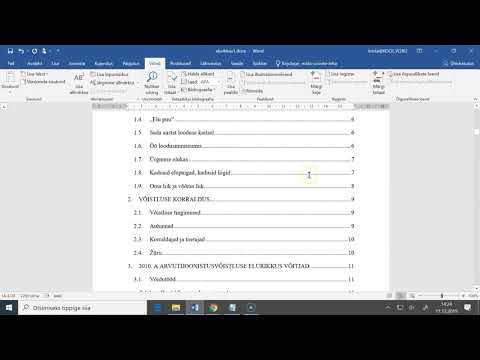Kui töötate Microsoft Exceli arvutustabeliga, kus on palju andmeid, siis ilmnevad tõenäoliselt topeltkirjed. Microsoft Exceli tingimusvormingu funktsioon näitab täpselt, kus duplikaadid asuvad, samas kui duplikaatide eemaldamise funktsioon kustutab need teie eest. Duplikaatide vaatamine ja kustutamine tagab, et teie andmed ja esitlus on võimalikult täpsed.
Sammud
Meetod 1 /2: tingimusvormingu kasutamine

Samm 1. Avage oma algne fail
Esimene asi, mida peate tegema, on valida kõik andmed, mida soovite duplikaatide jaoks uurida.

Samm 2. Klõpsake andmegrupi vasakus ülanurgas olevat lahtrit
See algab valimisprotsessiga.

Samm 3. Hoidke all klahvi Shift ja klõpsake viimast lahtrit
Pange tähele, et viimane lahter peaks asuma teie andmerühma paremas alanurgas. See valib kõik teie andmed.
Saate seda teha suvalises järjekorras (nt klõpsake esmalt paremas alanurgas ja seejärel tõstke sealt esile)

Samm 4. Klõpsake "Tingimuslik vormindamine
" Selle leiate tööriistariba vahekaardilt "Kodu"/lindilt (paljudel juhtudel jaotise "Stiilid" alt). Sellele klõpsates kuvatakse rippmenüü.

Samm 5. Valige "Highlight Cells Rules", seejärel "Duplicate Values"
" Veenduge, et seda tehes on teie andmed endiselt esile tõstetud. See avab akna kohandamisvalikutega teises rippmenüüs.

Samm 6. Valige rippmenüüst "Duplicate Values"
Kui soovite selle asemel kuvada kõiki unikaalseid väärtusi, saate selle asemel valida "Unikaalne"

Samm 7. Valige esiletõstetud värv
Esiletõstetud värv tähistab duplikaate. Vaikimisi on helepunane ja tumepunane tekst.

Samm 8. Tulemuste vaatamiseks klõpsake "OK"

Samm 9. Valige duplikaadi kast ja vajutage selle kustutamiseks Delete
Te ei soovi neid väärtusi kustutada, kui iga andmekogu tähistab midagi (nt küsitlust).
Kui ühekordse duplikaadi kustutate, kaotab selle partneri väärtus esiletõstmise

Samm 10. Klõpsake uuesti "Tingimuslik vormindamine"
Olenemata sellest, kas olete duplikaadid kustutanud või mitte, eemaldage esiletõstetud vorming enne dokumendist väljumist.

Samm 11. Vorminduse kustutamiseks valige "Kustuta reeglid", seejärel "Kustuta reeglid kogu lehelt"
See eemaldab esiletõstmise kõikidest duplikaatidest, mida te pole kustutanud.
Kui arvutustabeli mitu jaotist on vormindatud, saate valida kindla ala ja nende esiletõstmise eemaldamiseks klõpsata nupul „Tühjenda valitud lahtritest reeglid”

Samm 12. Salvestage dokumendi muudatused
Kui olete oma parandustega rahul, olete Excelis duplikaadid edukalt leidnud ja kustutanud!
Meetod 2/2: Exceli duplikaatide eemaldamise funktsiooni kasutamine

Samm 1. Avage oma algne fail
Esimene asi, mida peate tegema, on valida kõik andmed, mida soovite duplikaatide jaoks uurida.

Samm 2. Klõpsake andmegrupi vasakus ülanurgas olevat lahtrit
See algab valimisprotsessiga.

Samm 3. Hoidke all klahvi Shift ja klõpsake viimast lahtrit
Viimane lahter asub teie andmerühma paremas alanurgas. See valib kõik teie andmed.
Saate seda teha suvalises järjekorras (nt klõpsake esmalt paremas alanurgas, seejärel tõstke sealt esile)

Samm 4. Klõpsake ekraani ülemises osas vahekaarti "Andmed"

Samm 5. Leidke tööriistariba jaotis "Andmetööriistad"
See jaotis sisaldab tööriistu teie valitud andmetega manipuleerimiseks, sealhulgas funktsiooni „Duplikaatide eemaldamine”.

Samm 6. Klõpsake "Eemalda duplikaadid
" See avab kohandamisakna.

Samm 7. Klõpsake "Vali kõik
" See kinnitab, et kõik teie veerud on valitud.

Samm 8. Kontrollige kõiki veerge, millel soovite seda tööriista kasutada
Vaikimisi on kõik veerud märgitud.

Samm 9. Vajadusel klõpsake suvandil "Minu andmetel on päised"
See palub programmil märkida iga veeru esimene kirje päiseks, jättes need kustutamisprotsessist välja.

Samm 10. Duplikaatide eemaldamiseks klõpsake "OK"
Kui olete oma valikutega rahul, klõpsake "OK". See eemaldab teie valikust automaatselt kõik duplikaatväärtused.
Kui programm ütleb teile, et duplikaate pole-eriti kui teate, et need on olemas-proovige aknas "Eemalda duplikaadid" üksikute veergude kõrval märkida. Iga veeru ükshaaval skannimine lahendab kõik vead

Samm 11. Salvestage dokumendi muudatused
Kui olete oma parandustega rahul, olete Excelis duplikaadid edukalt kustutanud!
Näpunäiteid
- Dubleerivaid väärtusi saate tuvastada ka kolmanda osapoole lisandmooduli utiliidi installimisega. Mõned neist utiliitidest täiustavad Exceli tingimusliku vormindamise funktsiooni, mis võimaldab teil topeltväärtuste tuvastamiseks kasutada mitut värvi.
- Duplikaatide kustutamine on kasulik osavõtjate nimekirjade, aadressikataloogide või sarnaste dokumentide ülevaatamisel.